Du kan placere tekst i en figur i Publisher. Teksten bevarer den rektangulære tekstfeltfigur.
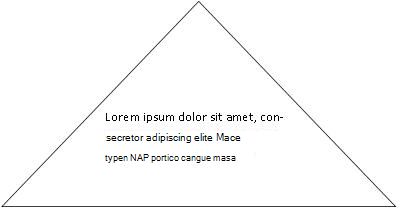
Hvis du vil oprette tekst i en anden figur, kan du oprette teksten ved hjælp af WordArt og ændre den til den ønskede figur.

Du kan justere tekstens tilpasning ved at indbryde den i flere linjer.

Hvad vil du foretage dig?
Føje tekst til en autofigur
-
Klik på Figurer i gruppen Illustrationer under fanen Indsæt,og klik derefter på den ønskede figur.
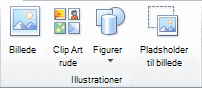
-
Træk for at oprette figuren.
-
Figuren markeres automatisk.
-
Klik på Rediger tekst i gruppen Indsæt figurer under fanen Tegnefunktioner.
-
Skriv den ønskede tekst.
-
Hvis du vil ændre tekstformateringen, skal du markere teksten, klikke på fanen Hjem og derefter ændre skrifttype, størrelse, farve eller en anden attribut, du vil ændre.
Bruge WordArt til at forme tekst
Du får de bedste resultater ved at bruge WordArt til kortere blokke eller tekstlinjer. WordArt-typografierne har størst effekt, når tekststørrelsen er stor.
-
Klik på WordArt på fanen Indsæt i gruppen Tekst, og klik derefter på den ønskede WordArt-typografi.
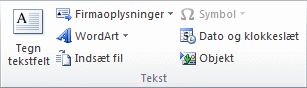
-
Skriv den ønskede tekst.
-
Skift skriftstørrelsen, hvis det er nødvendigt, og klik derefter på OK.
Bemærk!: WordArt placerer som standard teksten på én linje, så det kan være nødvendigt at justere tekststørrelsen eller trykke på Enter for at indbryde teksten i flere linjer.
-
Klik på Skift figur i gruppen WordArt-typografier under fanen WordArt-værktøjer,og klik derefter på den ønskede figur.
Du kan markere figuren og trække dens redigeringspunkter for at foretage yderligere ændringer af figuren.










